Der uname steht für Unix Name und dieser nützliche Befehl liefert Benutzern wichtige Systeminformationen.
In diesem kurzen Tutorial zeige ich, welche Art von Informationen Sie mit dem Befehl uname über Ihr System abrufen können.
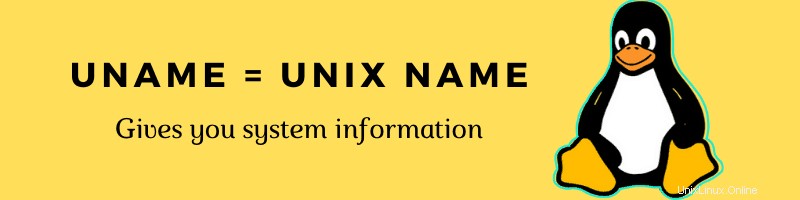
Verwendung des uname-Befehls unter Linux
Es gibt mehrere Optionen, mit denen Sie die spezifischen Informationen herausfiltern können, die Sie benötigen.
uname [options]Dieser Befehl ist wirklich selbsterklärend, daher werde ich die möglichen Optionen und die Beschreibung ihrer Ausgabe auflisten.
Dann werde ich jeden auf meiner Maschine durchgehen und die Ausgabe anzeigen. Fühlen Sie sich frei, mitzumachen.
Die uname-Befehlsoptionen
| Funktion | Verknüpfung |
|---|---|
| Kernel-Name | -s |
| Kernel-Version | -r |
| Kernel-Version* | -v |
| Netzwerkknotenname (Hostname) | -n |
| Maschinenarchitektur | -m |
| Prozessorarchitektur | -p |
| Hardwareplattform (OS-Architektur) | -i |
| Betriebssystem | -o |
Die Ausgabe des uname-Befehls
Ich habe jede Option aufgerufen, um Ihnen die Ausgabe auf meinem System zu zeigen.
[email protected]:~$ uname -s
Linux
[email protected]:~$ uname -r
5.3.0-22-generic
[email protected]:~$ uname -v
#24+system76~1573659475~19.04~26b2022-Ubuntu SMP Wed Nov 13 20:0
[email protected]:~$ uname -n
linuxhandbook
[email protected]:~$ uname -m
x86_64
[email protected]:~$ uname -p
x86_64
[email protected]:~$ uname -i
x86_64
[email protected]:~$ uname -o
GNU/LinuxDie Ausgabe für -m, -p und -i ist auf meinem System dieselbe, aber diese Werte beziehen sich nicht auf dieselben Informationen. Bei einem 32-Bit-System wäre die Ausgabe anders.
Sie erhalten möglicherweise auch eine andere Ausgabe, wenn Sie eine virtuelle Maschine verwenden. Einer von mir, -p und -i geben „unbekannt“ zurück.
Hier ist ein Beispiel mit einer alten Ubuntu-VM.
[email protected]: ~$ uname -p
unknown
[email protected]: ~$ uname -i
unknownFüge alles zusammen mit uname -a
Es gibt noch eine weitere Möglichkeit. Was ist, wenn Sie nur eine einzige Zeichenfolge mit all diesen Informationen möchten? Ja, das geht mit -a!
Hier ist das Ergebnis des Befehls uname -a:
[email protected]:~$ uname -a
Linux pop-os 5.3.0-22-generic #24+system76~1573659475~19.04~26b2022-Ubuntu SMP Wed Nov 13 20:0 x86_64 x86_64 x86_64 GNU/LinuxLassen Sie uns die Ausgabe noch einmal aufschlüsseln:
- Linux – Name des Betriebssystemkerns
- Pop-Os – Hostname
- 5.3.0-22-generisch – Kernel-Veröffentlichung
- #24+system76~1573659475~19.04~26b2022-Ubuntu SMP Mi, 13. November 20:0 – Details über das letzte Mal, als der Kernel kompiliert wurde
- x86_64 – Maschinenarchitektur
- x86_64 – Ihre Prozessorarchitektur (x86_64 bedeutet 64 Bit)
- x86_64 – Die Architektur Ihres Betriebssystems
- GNU/Linux – Ihr Betriebssystem
Sie haben diese Informationen vielleicht an verschiedenen Orten über die GUI verfügbar, aber nichts geht wirklich über die Geschwindigkeit und Leichtigkeit dieses einfachen Befehls.
Lassen Sie mich Ihnen nun die nützlichsten Beispiele dieses Befehls zeigen.
Holen Sie sich die Kernel-Version mit uname -r
Sie können die Linux-Kernel-Versionsinformationen mit der Option -r abrufen:
[email protected]:~$ uname -r
5.3.0-22-genericErhalten Sie den Hostnamen mit uname -n
Es gibt Möglichkeiten, den Hostnamen unter Linux zu erhalten. Einer von ihnen verwendet die Option -n des Befehls uname:
[email protected]:~$ uname -n
linuxhandbookProzessorarchitektur abrufen (32-Bit oder 64-Bit)
Mit uname erhalten Sie unter Linux zwar keine detaillierten CPU-Informationen, aber mit der Option -p können Sie sicher herausfinden, ob Ihre CPU 32-Bit oder 64-Bit ist.
[email protected]:~$ uname -p
x86_64x86_64 bedeutet 64-Bit. i686, i386 usw. bedeutet 32-Bit.
Betriebssystemarchitektur abrufen (32-Bit oder 64-Bit)
Sie können ein 32-Bit-Betriebssystem auf einer 64-Bit-CPU installieren. Um also die Architektur Ihres Betriebssystems herauszufinden, verwenden Sie die Option -i:
[email protected]:~$ uname -i
x86_64Sie können natürlich den Rest der uname-Option verwenden, wenn es nötig ist.
Fazit
Das Unix-Namensdienstprogramm ist besonders hilfreich bei der Fehlersuche. Oft ist dies eines der ersten Dinge, die von einem Support-Team angefordert werden. Die Kenntnis der Kernelversion, des Betriebssystems und grundlegender Hardwareinformationen ist wichtig, um herauszufinden, warum eine Software nicht wie erwartet funktioniert.
Ich hoffe, Sie wissen jetzt, wie Sie den uname-Befehl unter Linux verwenden. Wenn Sie Fragen oder Anregungen haben, lassen Sie es mich bitte wissen.